Fastpanel es un panel de control de alojamiento web. Proporciona interfaces de apuntar y hacer clic intuitivas basadas en la web para tareas comunes como la transferencia de archivos, la instalación de aplicaciones, la actualización de versiones de PHP y la creación de cuentas de correo electrónico.
Fastpanel está escrito en PHP5, utiliza la capa de base de datos PEAR DB e incluye más de 100 funciones de base de datos (incluidas funciones específicas de MySQL como "orelse" o "bcp"), así como una gran cantidad de otras funciones útiles (incluida la gestión de archivos, conversión de imágenes, autenticación HTTP y manejo de sesiones). Fastpanel es compatible con todos los principales servidores web en plataformas Unix/Linux:Apache 1.3+, Nginx 0.7+ y Lighttpd 1.5+.
¿Alguna vez ha querido instalar FastPanel en Ubuntu? ¿Has tenido miedo de probarlo porque pensaste que sería un gran dolor para empezar? Hemos hecho todo el trabajo duro por ti. Lea esta guía y luego sígala paso a paso. En poco tiempo, FastPanel estará funcionando en su servidor Ubuntu en minutos.
Requisitos
Para instalar FastPanel en su servidor Ubuntu, necesitará algunas cosas:
- Un servidor Ubuntu. Puede configurar un VPS o un servidor dedicado con acceso raíz.
- Una conexión a Internet que funcione para descargar el script de instalación.
- También se requieren conocimientos básicos de la línea de comandos y comandos comunes (ls, cd, mkdir).
- También se recomienda que ya tenga un nombre de dominio que apunte a su servidor.
Actualización de su servidor Ubuntu
Es una buena práctica mantener su servidor Ubuntu actualizado con los últimos parches de seguridad instalados, así como mejoras de rendimiento y compatibilidad. Se recomienda que se mantenga actualizado con todos los parches de seguridad, especialmente si utiliza la interfaz web de FastPanel.
Ejecute el siguiente comando para comenzar a actualizar.
sudo apt update && sudo apt upgrade -y

Instalar FastPanel en Ubuntu 20.04
Ahora que ha actualizado su servidor Ubuntu, es hora de comenzar la instalación. Siga estos pasos para descargar Fastpanel y ponerlo en funcionamiento.
Hay varias formas de instalar Fastpanel, ya sea utilizando el repositorio de GitHub, un contenedor de Docker o desde la fuente. En este ejemplo, instalaremos Fastpanel utilizando el script de instalación de FastPanel de su desarrollador.
Los scripts de instalación son una forma conveniente de instalar o actualizar el software en sistemas similares a Unix. Por lo general, comienzan con una línea que especifica el sistema operativo (p. ej., Ubuntu) seguido de la versión del software (p. ej., FastPanel 3.0). El script de instalación luego proporciona una serie de instrucciones al sistema, cada una de ellas nombrada con un argumento numerado y una descripción del argumento. El script de instalación de FastPanel automatizará el proceso de instalación y le ahorrará tiempo.
Ejecute el comando wget http://repo.fastpanel.direct/install_fastpanel.sh para descargar el script de instalación de FastPanel. El comando wget descarga un archivo llamado install_fastpanel.sh desde Internet a su servidor Ubuntu. La ubicación del script es http://repo.fastpanel.direct/install_fastpanel.sh. Todo esto está en una sola línea.
wget http://repo.fastpanel.direct/install_fastpanel.sh
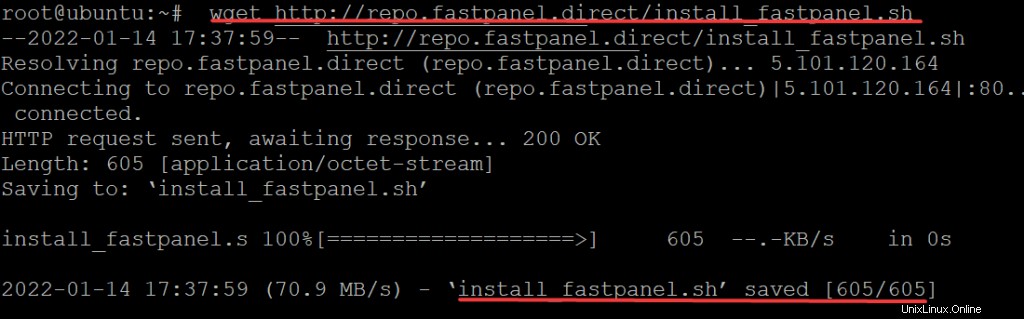
Ejecute el comando sudo bash install_fastpanel.sh para ejecutar el script de instalación. Debe ejecutar este comando como sudo porque Fastpanel requiere permisos de root que son necesarios para la instalación. El comando bash inicia un intérprete de Bash para ejecutar comandos en el siguiente argumento (install_fastpanel.sh).
sudo bash install_fastpanel.sh
La instalación de FastPanel es tan simple como parece. El script install_fastpanel.sh manejará la mayoría de los ajustes de configuración en su servidor Ubuntu.
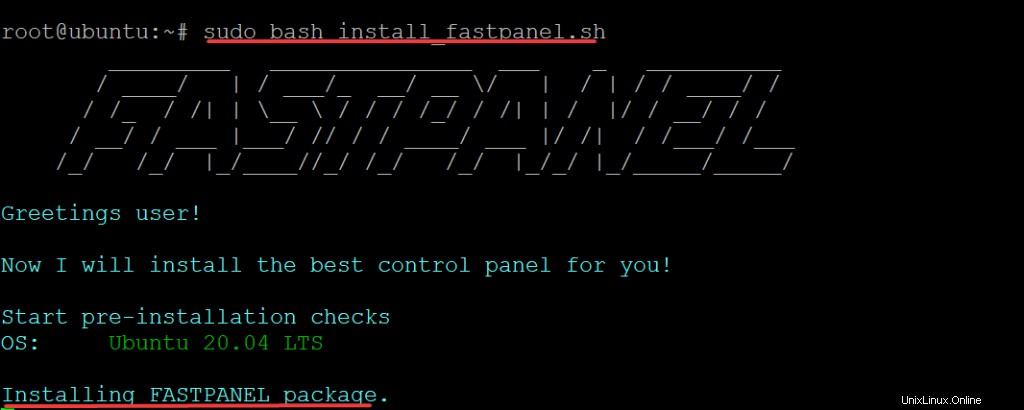
El proceso de instalación puede tardar un poco en completarse. Una vez que finalice la instalación, verá un mensaje de éxito en su línea de comando. También puede ver el nombre de usuario y la contraseña, que puede usar para iniciar sesión en el Panel de control de Fastpanel, como se muestra a continuación. Copie y guarde estos detalles en un lugar seguro.
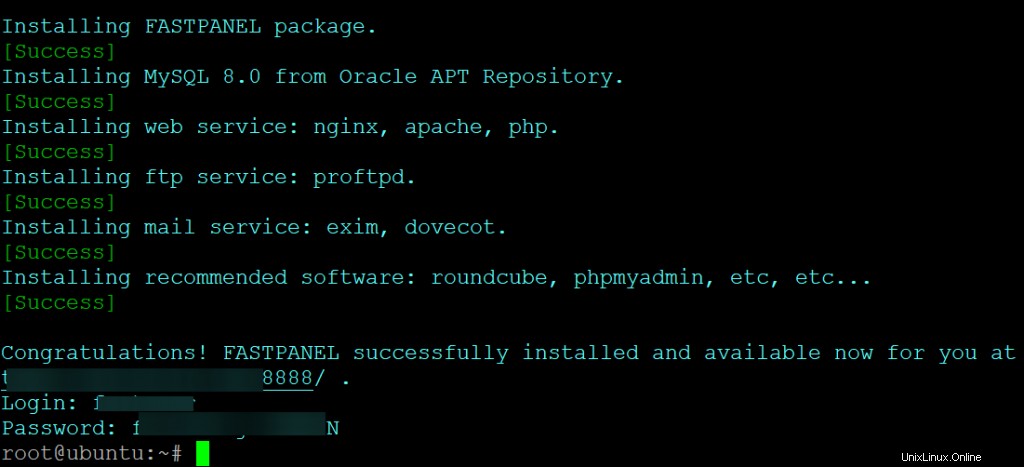
Configura tu cortafuegos
Un firewall es un programa que bloquea el acceso de tráfico no deseado a su computadora. Normalmente se encuentra en la primera línea de la computadora y bloquea el tráfico entrante. Cuando ejecuta un servidor web, es importante contar con un buen firewall por razones de seguridad.
Ubuntu usa UFW (Cortafuegos sin complicaciones) como su cortafuegos predeterminado que se puede administrar desde la interfaz de línea de comandos. Si coloca su servidor detrás de un firewall UFW, deberá configurar UFW para permitir el tráfico entrante a Fastpanel.
Fastpanel usa el puerto 8888 para comunicarse con sus clientes por defecto. En el firewall, agregue una regla para permitir el tráfico a este puerto de la siguiente manera:
sudo ufw allow 8888

Ejecute el comando sudo ufw status para verificar si la regla de firewall se agregó correctamente.
sudo ufw status
Obtendrá el siguiente resultado.
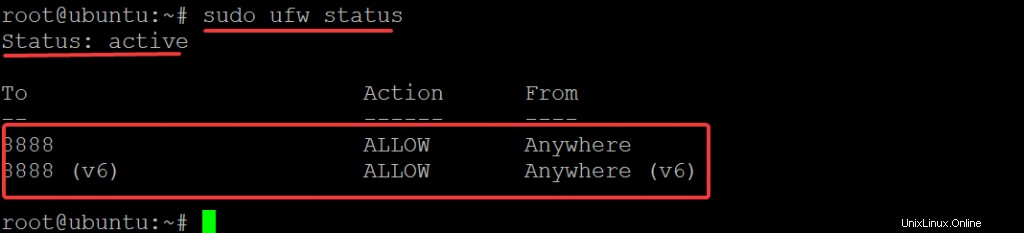
Acceso a la interfaz de usuario web de FastPanel
Ahora que Fastpanel está instalado, es hora de comprobar si funciona.
Abra su navegador web favorito, navegue hasta la dirección IP o el nombre de dominio de su servidor. Por ejemplo, si la dirección IP de su servidor es 123.456.789.012, visite http://123.456.789.012.
https://server-ip
Debería ver la siguiente pantalla de bienvenida de FastPanel.

Ahora, navegue a la dirección IP de su servidor seguida de 88888 en la barra de direcciones de su navegador web para acceder a su panel de administración. Por ejemplo, si la dirección IP de su servidor es 123.456.789.012, visite http://123.456.789.012/88888.
Recibirá un Su conexión no es privada mensaje como se muestra a continuación. Este es un mensaje de advertencia que muestra su navegador cuando visita un sitio web sin un certificado SSL. Le advierte que el servidor está tratando de robar su información. Esto es perfectamente normal ya que aún no hemos instalado ningún certificado SSL.
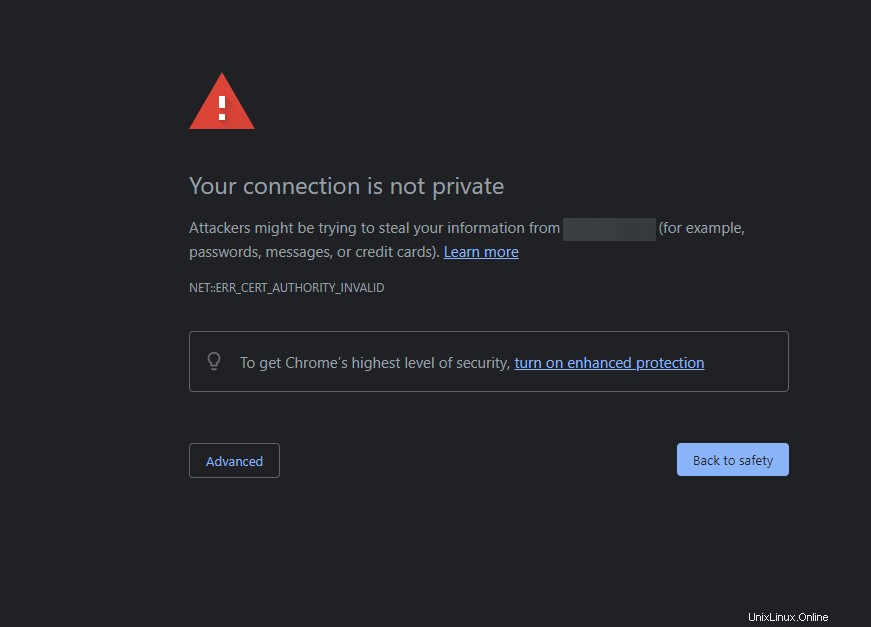
Para superar este mensaje de advertencia, haga clic en Avanzado —-> Proceder a (inseguro)
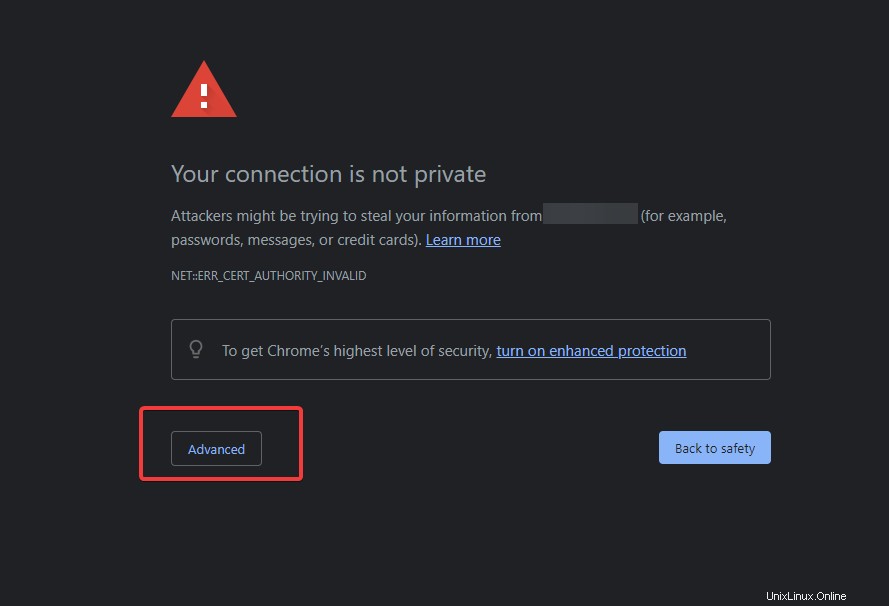
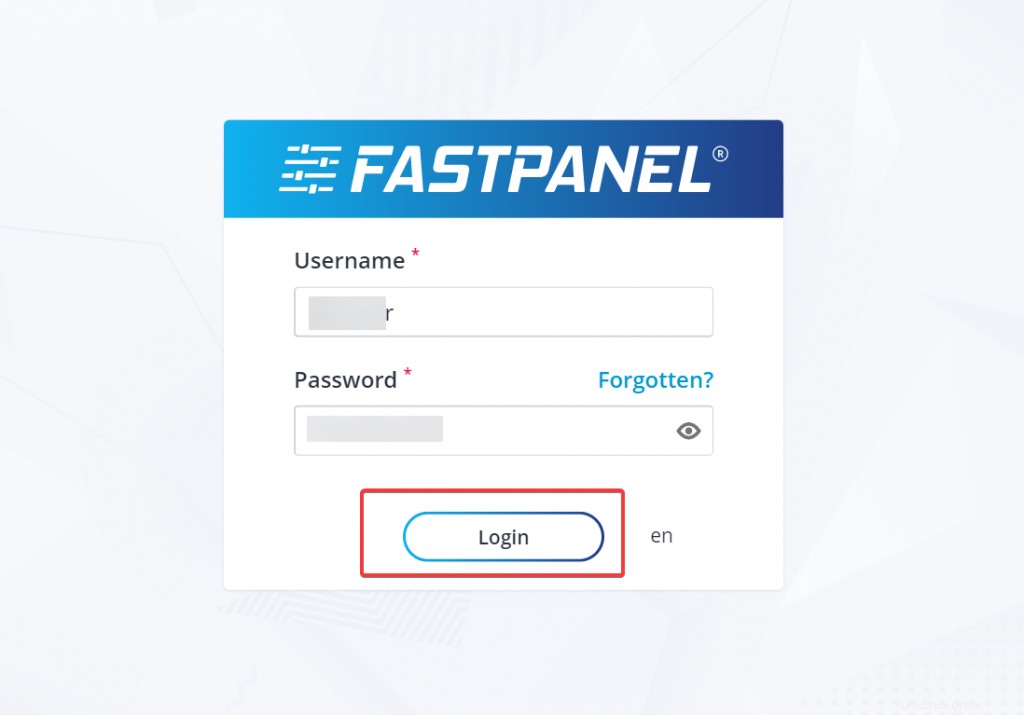
Debería ver la siguiente pantalla de inicio de sesión desde el panel de administración de FastPanel. Proporcione su nombre de usuario y contraseña de administrador que anotó anteriormente y haga clic en Iniciar sesión inicia sesión en tu panel de control.
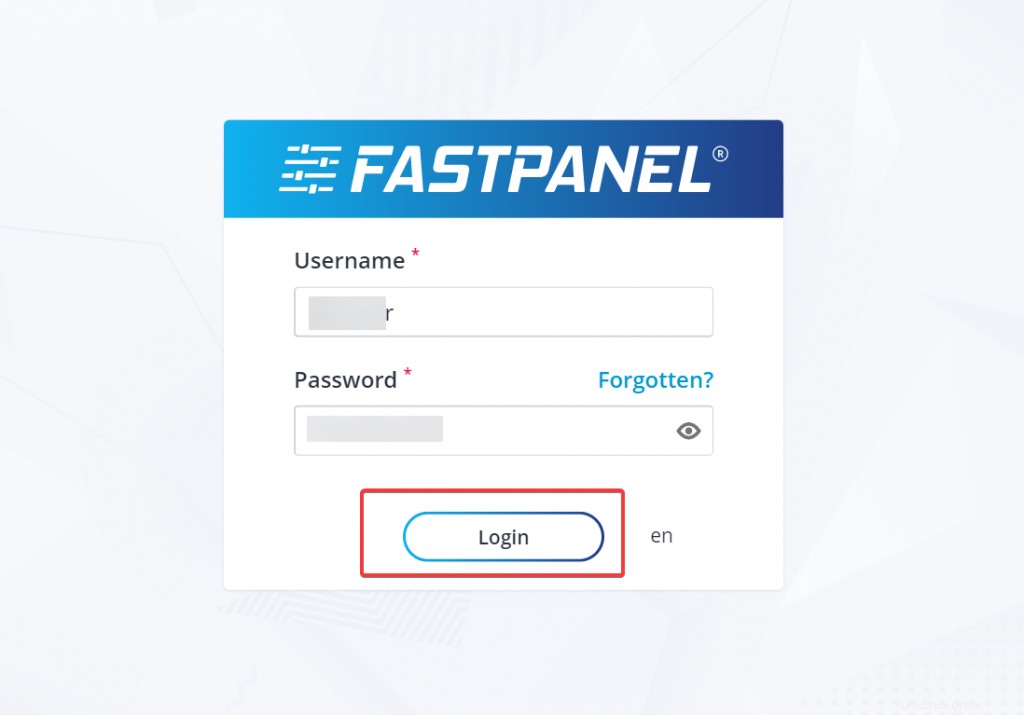
Haga clic en Aceptar Términos y condiciones
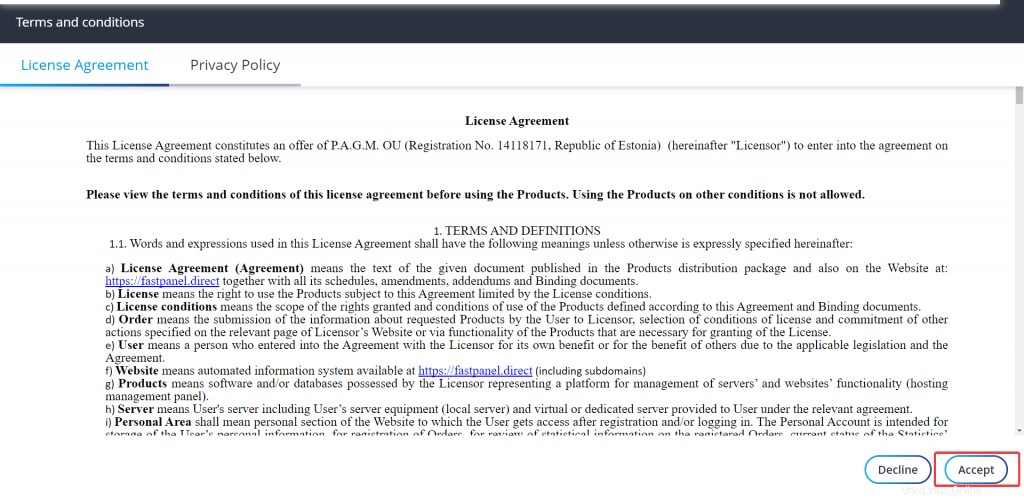
Accederá a la página del panel de FastPanel como se muestra a continuación. Aquí puede explorar y administrar su servidor y agregar nuevos módulos, módulos, grupos y usuarios.
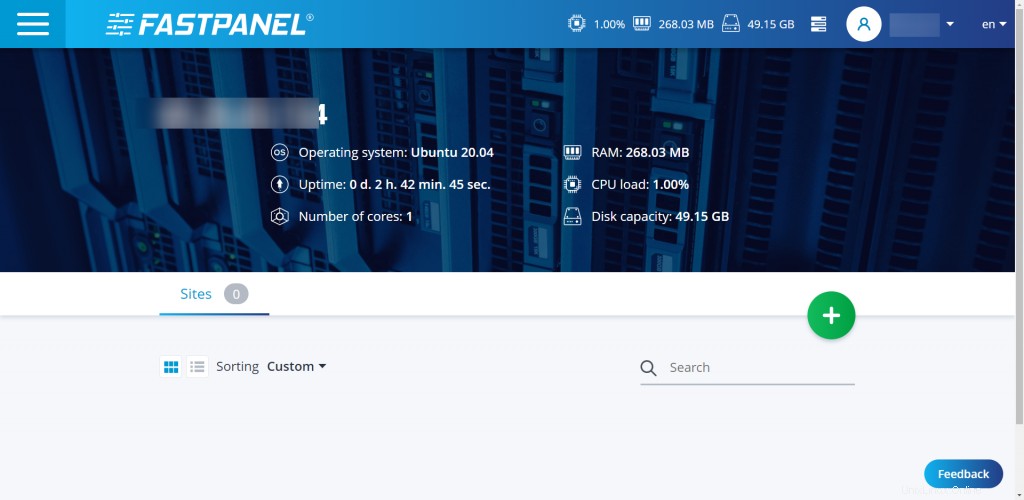
Conclusión
En este tutorial, ha instalado con éxito Fastpanel en su servidor Ubuntu. También ha configurado su firewall para permitir los puertos necesarios para la interfaz web.
En este punto, ha realizado toda la configuración necesaria para poner en funcionamiento su Fastpanel.